Come utilizzare SFTP per trasferire file in modo sicuro con un server remoto
Pubblicato: 2021-10-18Uno degli aspetti della gestione di un sito Web di cui non sentirai parlare troppo spesso è quanto avrai bisogno per accedere al tuo server. È un compito comune e in alcuni casi può essere di routine quotidiana. Nella maggior parte dei casi, Secure File Transfer Protocol (SFTP) è il modo in cui lo fai. Tuttavia, dovrai imparare a usare SFTP prima di poter curiosare nel tuo server e trasferire file.
Il processo stesso sembra una proposta spaventosa, ovvero lavorare direttamente con i file del tuo sito Web, ma è semplice. La maggior parte delle applicazioni di routine richiedono l'accesso, il trasferimento di file come faresti sul tuo computer e il logout. Se puoi spostare una cartella da un posto all'altro sul desktop, puoi farlo anche tu.
Nei prossimi minuti, ti mostreremo come utilizzare SFTP per trasferire file. Prima di questo, parliamo di cos'è SFTP e perché è necessario utilizzarlo.
Che cos'è FTP e SFTP
File Transfer Protocol (FTP) fa quello che dice sulla scatola. È un protocollo per aiutarti a spostare file e cartelle da una posizione (spesso la tua macchina locale) e inviarli su Internet a un'altra macchina (il tuo server).
Sebbene la tecnologia sottostante non sia necessaria per capire qui, ciò che vale la pena sapere è come funziona questo processo. Implica la connessione a un server remoto da uno locale. Accederai al server utilizzando credenziali specifiche, lavorerai con i file e disconnetterai nuovamente.
Per quanto riguarda SFTP, questo offre maggiore sicurezza e crittografia per la connessione che effettui. Ad esempio, il nome utente e la password inseriti utilizzeranno la crittografia, così come i file stessi. Le conseguenze di questo sono qualcosa di cui parleremo in seguito.
Perché il trasferimento sicuro dei file è l'approccio ideale da adottare
Per la maggior parte degli aspetti dell'utilizzo di Internet (e questo vale anche per la vita), più sicuro è meglio. Quando si tratta di SFTP, offre a tutti gli utenti un elevato livello di protezione da intenzioni dannose. SFTP si basa su formati di protocollo precedenti in cui un utente avrebbe la crittografia, ma i file trasferiti no.
Ora abbiamo un sistema in cui si stabilisce una sola connessione e le "chiavi host" aiutano ad autenticare la connessione a entrambe le estremità. Ciò significa che tutti i file e i dati passano attraverso il "tunnel" crittografato, al sicuro dalle grinfie di hacker e altri utenti.
Nel complesso, è particolarmente importante utilizzare una connessione crittografata, poiché guardare le credenziali, i file e le cartelle del tuo sito che cadono nelle mani sbagliate provoca un disastro.
3 principali client SFTP per aiutarti a trasferire file
Potresti usare una Command Line Interace (CLI) per lavorare con SFTP, ma non è necessario. Un approccio migliore consiste nell'utilizzare un client SFTP dedicato. Ciò fornisce un'interfaccia utente grafica (GUI) per aiutarti a navigare nella macchina e nel server locali.
Sebbene siano disponibili molti client SFTP, vedrai i tre seguenti menzionati molto. Questo perché consegnano la merce più e più volte quando accedono ai file sul server del tuo sito. Ecco i tre che vedremo:
- FileZilla. Questo è un client SFTP spesso consigliato che è open source, multipiattaforma e un gioco da ragazzi da usare.
- Anatra cibernetica. Scoprirai che Cyberduck è popolare quanto FileZilla. Sebbene il flusso di lavoro all'interno dell'app sia diverso, puoi ottenere gli stessi risultati.
- Trasmettere. Gli sviluppatori di Transmit, Panic, sono anche autori dell'editor di codice Nova (tra gli altri). L'azienda ha una buona reputazione e questo client SFTP premium è una soluzione di alto livello.
Successivamente, esamineremo rapidamente quali opzioni ti offrirà il tuo provider di hosting per trasferire i file.
1. FileZilla
Se sfogli le pagine di supporto di WordPress.org, troverai alcune parole su FileZilla. Questo perché è un client open source che funziona per Windows, macOS e Linux. Inoltre, ha un layout intuitivo e potenti funzionalità:
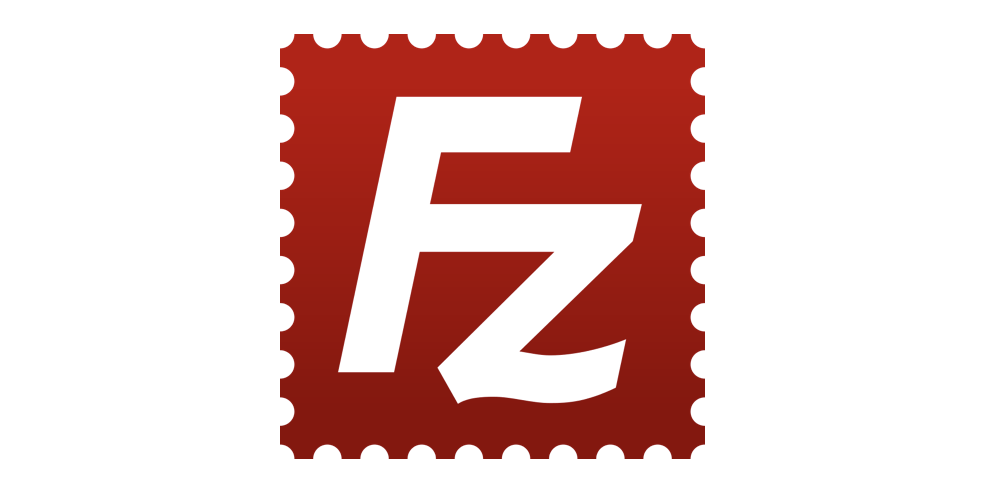
Utilizza una serie di riquadri per visualizzare le tue macchine e offre una barra di stato per mostrarti cosa sta succedendo con il processo di trasferimento:
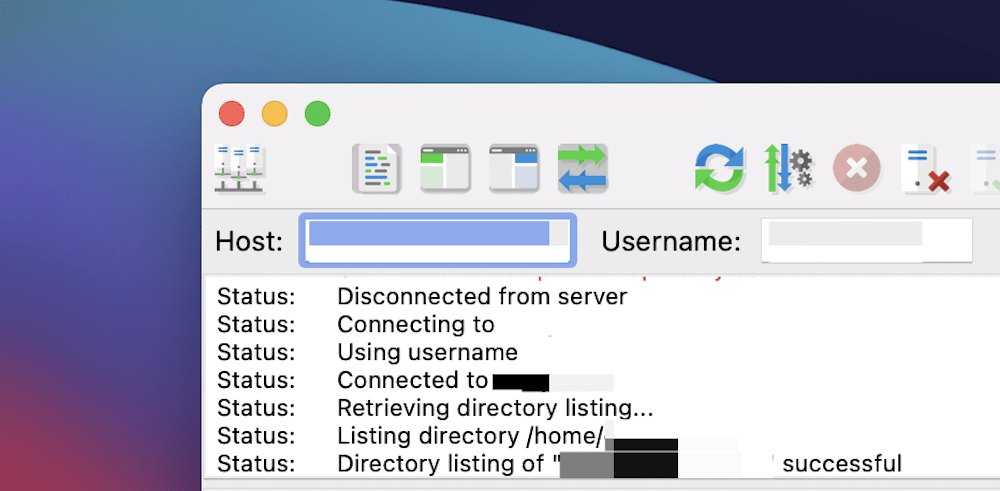
FileZilla può fornire FTP, SFTP e altre connessioni e viene fornito con robusti strumenti di gestione per aiutarti ad accedere a molte connessioni diverse contemporaneamente.
2. Anatra cibernetica
Successivamente, non si sente parlare di Cyberduck tanto quanto di altri client SFTP, ma è uno dei nostri preferiti. Funziona in modo diverso da FileZilla, ma è comunque intuitivo e facile da usare:

Sebbene non esista una versione Linux di Cyberduck, gli utenti Windows e macOS hanno app dedicate. Accedi a tutti gli elementi di cui hai bisogno da un pannello e il grande punto di forza è la flessibilità di Cyberduck.
Puoi connetterti a una vasta gamma di servizi e server, come Amazon S3, Google Drive, Dropbox e altri. Nonostante l'enorme potenziale nascosto, Cyberduck rimane un client SFTP semplice da usare.
3. Trasmetti
Se vuoi optare per un client SFTP premium e ci sono molte ragioni per farlo, Panic's Transmit è l'opzione migliore in circolazione secondo noi.

È un client eccentrico, proprio come lo sviluppatore, e sembra stupendo. Tuttavia, è disponibile solo per macOS. Tuttavia, per $ 45, ottieni un'app che sembra nativa e ha tutta una serie di fantastiche funzionalità.
In effetti, puoi vedere somiglianze tra Cyberduck e Transmit nel modo in cui operano e nei server che ciascuno supporta. Se sei su un Mac e desideri una grande integrazione per il tuo client SFTP, Transmit potrebbe essere l'ideale.
Una breve nota sullo strumento di trasferimento file del tuo provider di hosting
Prima di andare avanti, la maggior parte dei provider di hosting offre uno strumento di trasferimento file dedicato, indipendentemente dal fatto che utilizzi una dashboard personalizzata o una soluzione come cPanel. Potresti chiederti perché vorresti utilizzare un client SFTP dedicato sulle opzioni integrate fornite dal tuo host.

In base alla nostra esperienza, un client SFTP ti darà una buona misura di flessibilità direttamente dal tuo computer. Puoi aprire l'app ed essere nel tuo server entro un minuto circa. Confrontalo con lo strumento di trasferimento file di un host, in cui dovrai accedere al tuo host e navigare alle pagine delle opzioni corrette prima di accedere al server.
Inoltre, puoi anche fare molto di più con un client SFTP che accedere al tuo server. Ad esempio, puoi accedere ai tuoi documenti di Google Drive, lavorare con i tuoi file Dropbox e molto altro.
Come utilizzare SFTP per trasferire file in modo sicuro con un server remoto
Siamo fiduciosi che qualsiasi proprietario di sito possa imparare a utilizzare SFTP. Questo perché il processo stesso è molto simile a lavorare con i file sul tuo computer. Ciò è particolarmente vero se si considerano i client di cui sopra.
Ci sono tre semplici passaggi che dovrai seguire per trasferire i file utilizzando SFTP:
- Prendi le tue credenziali di accesso e accedi al tuo server.
- Scopri il layout della tua app.
- Trasferisci i tuoi file utilizzando il client SFTP.
Questo è tutto quello che c'è da fare! Inizieremo con la ricerca delle credenziali di accesso SFTP.
1. Ottieni le credenziali di accesso SFTP del tuo server e accedi
Il primo passaggio non coinvolge affatto il tuo client SFTP. Prima di accedere al tuo server, dovrai trovare le tue credenziali. Molte volte, saranno nel pannello di controllo dell'hosting. Tuttavia, questa posizione potrebbe essere diversa a seconda della scelta dell'host.
Indipendentemente da ciò, ti consigliamo di cercare una sezione dedicata a "Credenziali SFTP", "Gestione file" o qualcosa di simile.
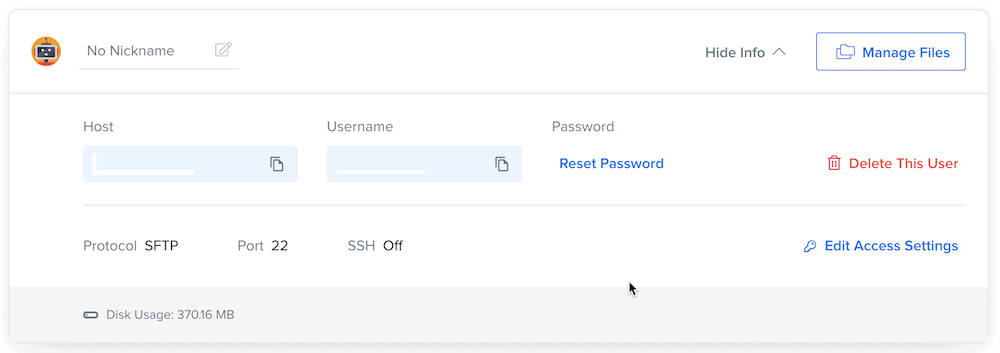
Saprai di avere i dettagli di accesso corretti quando troverai menzioni di protocolli e porte. Questo avrà senso quando accedi.
Una volta che hai le credenziali in mano, puoi aprire il tuo client SFTP. Per questo tutorial, stiamo usando Cyberduck. Tuttavia, la maggior parte di quanto segue si tradurrà in altri client (e noteremo dove c'è una grande differenza).
Quando il client è aperto, cerca di scoprire dove accedi. Per FileZilla, questo è nella parte superiore della GUI:
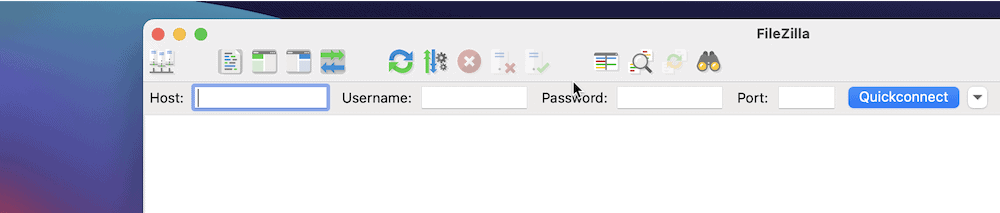
Per Cyberduck, dovrai andare all'opzione File> Nuovo browser nella barra degli strumenti in alto, quindi fare clic sull'icona Più per aprire una nuova schermata di accesso:
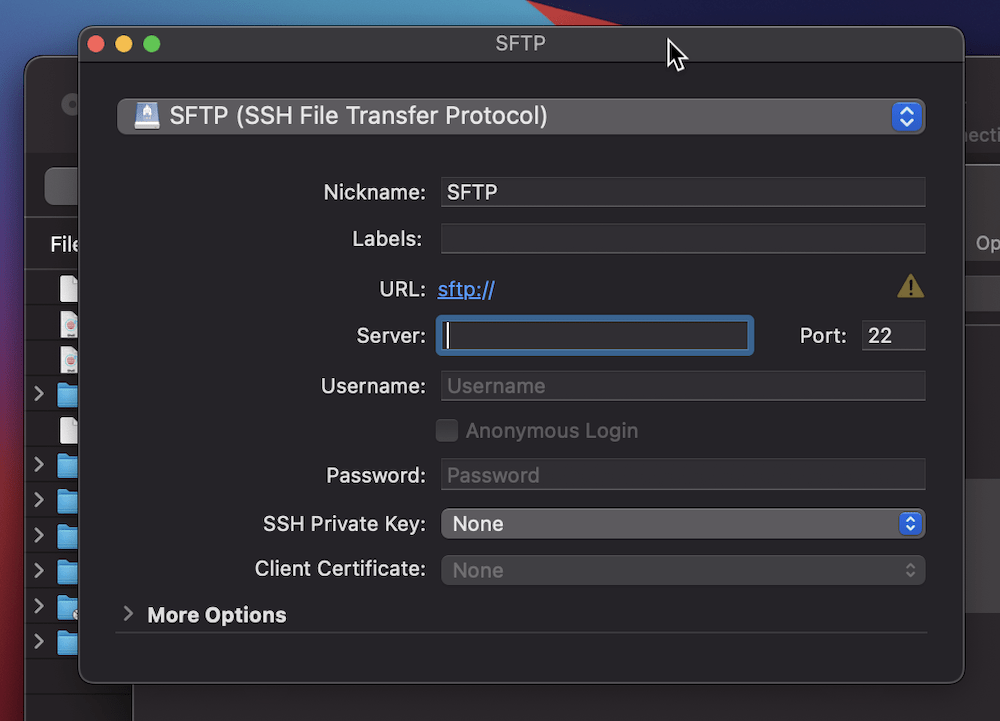
Dopo aver confermato tramite l'apposito pulsante, il client si connetterà al server e vorrai esaminare l'interfaccia in modo più dettagliato.
2. Familiarizzare con il layout del client e del server
Quando apri per la prima volta il tuo client SFTP, sembrerà nudo. Questo perché non c'è connessione e quindi nessun file. Tuttavia, una volta effettuato l'accesso, le schermate verranno popolate con tutto ciò che il server contiene. Nel caso di Cyberduck, questa sarà una schermata a un pannello che mostra solo i file del tuo server:
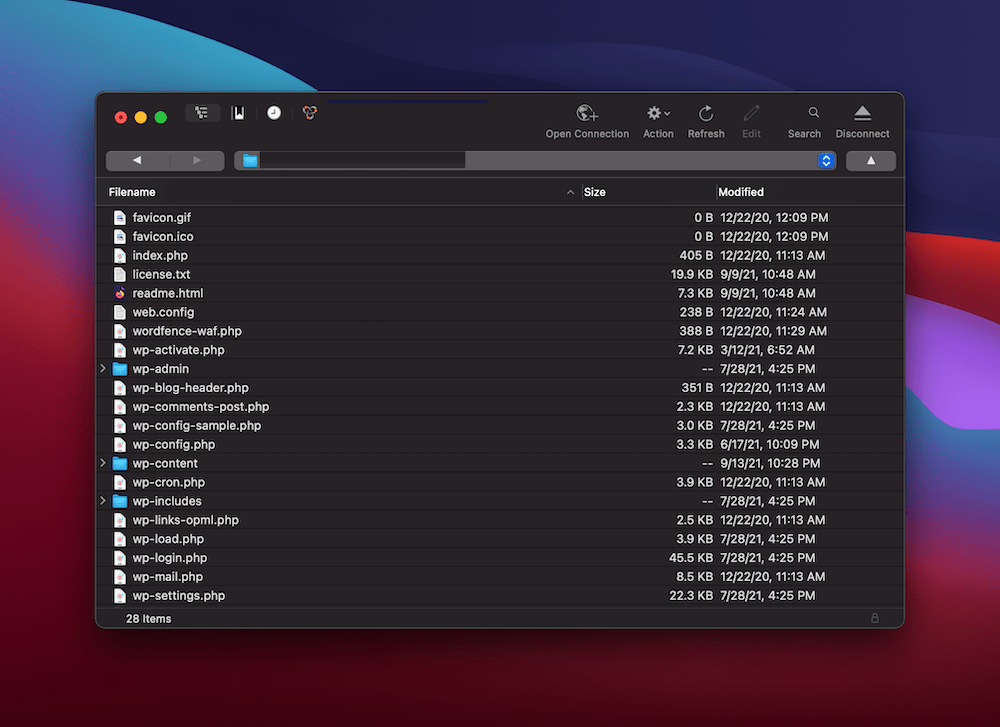
Per FileZilla, ci saranno quattro quadranti. Il lato sinistro si occupa della tua macchina locale: in alto a sinistra è la directory dell'albero e in basso a sinistra sono i singoli file e cartelle all'interno. Il lato destro è lo stesso, ma per il tuo server:
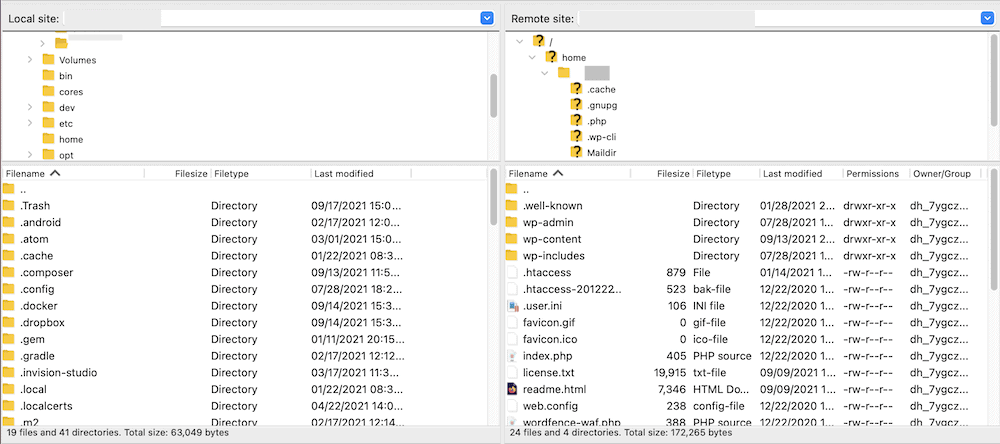
In poche parole, questo è tutto ciò che devi sapere come leggere la GUI per il tuo client SFTP. Ci sono altre caratteristiche e funzionalità che vorresti esaminare, ma esulano dallo scopo di questo articolo. La navigazione nel tuo server utilizzando SFTP segue le stesse convenzioni del file system del tuo computer, quindi tutto ciò che devi fare da qui è trasferire i file.
3. Sposta i tuoi file da un server all'altro
Questo passaggio sarà il più semplice di tutti. Sia FileZilla che Cyberduck ti consentono di trascinare e rilasciare file e cartelle tra i server. L'unica differenza è nella GUI. Ad esempio, Cyberduck utilizza un sistema a pannello unico, quindi ci si aspetta che tu abbia una finestra Esplora file o Finder aperta contemporaneamente.
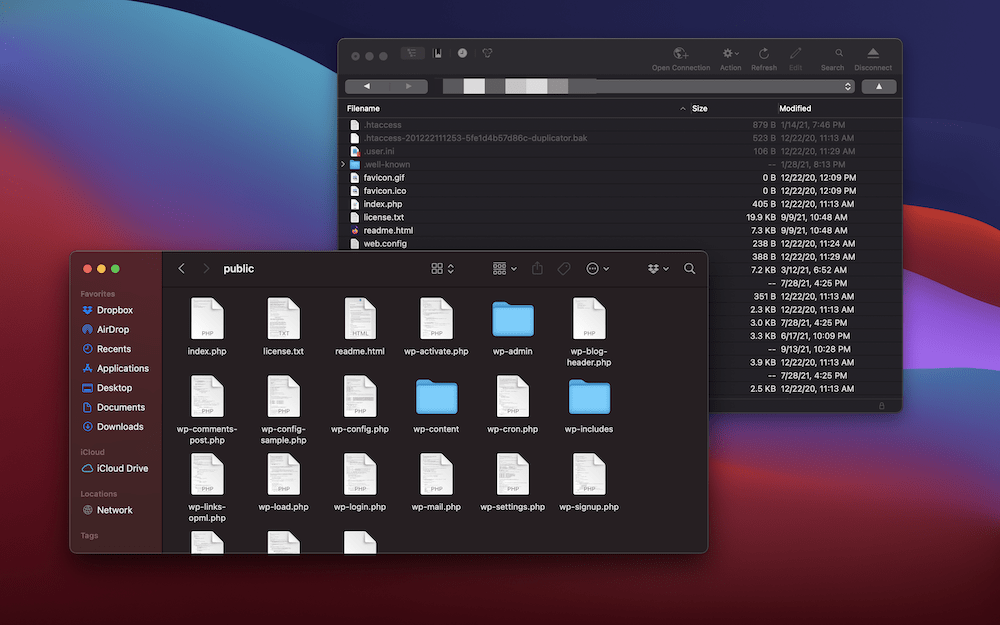
Per FileZilla, puoi visualizzare tutto all'interno della GUI, quindi è più facile comprendere la relazione tra la macchina locale e il server del sito.
Indipendentemente dal tuo client SFTP, trascinerai file e cartelle tra le macchine e guarderai un display di stato per controllare l'avanzamento del tuo trasferimento:
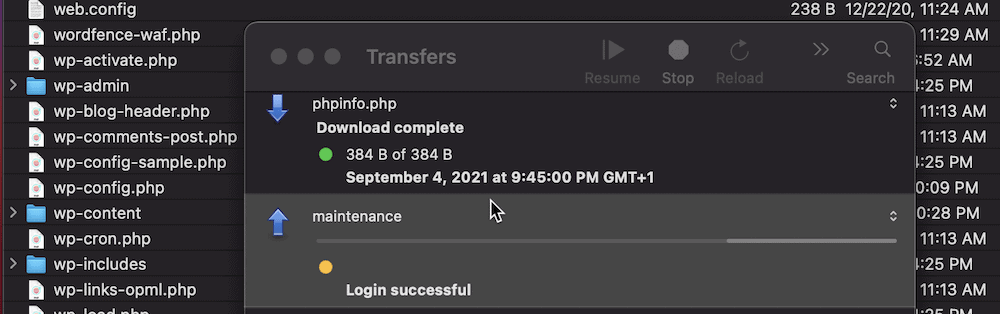
Queste azioni rappresenteranno circa l'80 percento di ciò per cui utilizzerai SFTP. Come puoi vedere, è un gioco da ragazzi, il che significa che sarai in grado di gestire la maggior parte delle tue esigenze SFTP senza attriti!
In sintesi
Il trasferimento di file tra server è un'attività di routine e comune per ogni proprietario di siti Web. Tuttavia, una volta appreso come utilizzare SFTP, sarai in grado di farlo in modo rapido e sicuro. In quanto tale, trascorrerai meno tempo sul tuo server e potrai concentrarti su altri aspetti del tuo sito.
Una volta scelto un client SFTP adatto - e una soluzione open source gratuita come Cyberduck o FileZilla è l'ideale - puoi accedere al server del tuo sito. Da lì, la GUI sarà semplice da usare. Il processo sarà simile a come sposteresti i file sul tuo computer. Quando hai completato il lavoro, puoi uscire di nuovo e tornare a eseguire il tuo sito.
Usi SFTP per accedere al tuo server o hai un altro metodo da condividere? Facci sapere i tuoi pensieri nella sezione commenti qui sotto!
